Джентльменский набор
Отаку |
|||||||||||||||||||||
 |
|||||||||||||||||||||
На этой страничке я попытаюсь выложить всё, что необходимо настоящему отаку для максимально комфортного просмотра Аниме.
Но начнём с начала. Итак, зачем вообще всё это надо? Вроде бы всё просто: вставил диск в привод и наслаждайся! Однако рано или поздно (и скорее всего рано :) наткнешься на какую-нибудь проблему - то видео замирает, или субтитры уехали на 10 минут вперёд. Аниме становиться в России все более и более популярным, чему нельзя не радоваться. Начали выходить лицензированные фильмы, в чем спасибо компании МС Интертеймент, да и пиратский рынок регулярно радует новинками. Однако вы не можете считать себя настоящим отаку, если смотрите фильмы с дублированным звуком! Ибо всем известно: настоящий Отаку смотрит аниме только с субтитрами! ;-) Желательно не родном языке ;-) Тут есть ещё один вариант: выучить японский язык, и смотреть аниме в оригинале. Но тогда вы можете называть себя не просто отаку, а Хардкорный Отаку, а это уже совсем другая история. (и диагноз болезни :-). Да и не для кого не секрет, что большая часть аниме живёт и плодиться на жёстких дисках фэнов. Так что будем считать, что вы только что залили на свой многострадальный жёсткий диск (записали у друга на DVD) первый пяток гигабайт вожделенной анимы. С чего начать? |
|||||||||||||||||||||
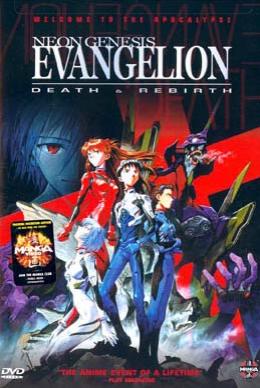 |
|||||||||||||||||||||
1. Прежде всего, конечно плеер. Забудьте
про встроенный WMP, ибо настоящим анимешным плеером по праву считаеться BSplayer. Он обладает очень широкими возможностями по настройке субтитров, удобен в управлении, имеет русский интерфейс и распространяеться абсолютно бесплатно! А что ещё надо для полного счастья? Да, и перед скачиванием на забудте согласиться с
лицензионным соглашением! |
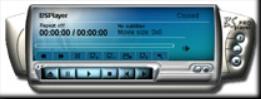 |
||||||||||||||||||||
Скачать BSplayer с официального сайта можно здесь: |
|||||||||||||||||||||
 |
|||||||||||||||||||||
 |
|||||||||||||||||||||
Так же вы можете воспользоваться плеером
Light Alloy - он хоть и на обладает таким широкими возможностями по настройке субтитров, как BSplayer, однако он чуть менее требователен к ресурсам системы, также имеет русский интерфейс и распространяется бесплатно. |
|||||||||||||||||||||
Скачать Light Alloy
с официального сайта можно здесь: |
|||||||||||||||||||||
 |
|||||||||||||||||||||
2. Но плеер без кодеков мало на что
способен, поэтому вам необходимо будет установить кодеки тех форматов видео, какими вы планируете пользоваться. Можно конечно устанавливать каждый кодек отдельно. но гораздо проще установить так называемый пакет кодеков. И одним из лучших по праву считаеться K-Lite Mega Codec Pack, который включает в себя почти все известные видеокодеки. |
|||||||||||||||||||||
 |
|||||||||||||||||||||
 |
|||||||||||||||||||||
Скачать K-Lite
Mega Codec Pack с можно здесь: |
|||||||||||||||||||||
 |
|||||||||||||||||||||
Так же советую установить парочку
кодеков,не входящих в состав K-Lite Mega Codec Pack отдельно - они занимают совсем мало места, и зачастую бывают необходимы. Это кодеки для проигрывания Mkv-видео (mkv+vp6+ogg), и Ogg Vorbis - они позволяют записывать несколько аудио потоков в одном файле, так что не забывайте в настройках плеера переключать аудиодорожки! |
|||||||||||||||||||||
 |
|||||||||||||||||||||
Скачать
mkv-кодек: |
|||||||||||||||||||||
 |
|||||||||||||||||||||
Скачать
Ogg Vorbis-кодек: |
|||||||||||||||||||||
 |
|||||||||||||||||||||
3. Надеюсь, после установки всего
вышеперечисленного проблемы с видео у вас отпали. Остаётся только решить, что делать с субтитрами. Конечно, с субтитрами проблем бывает не так много, как с видео, но если уж они появились... То тут Вам поможет такая замечателная программка как Subtitle Workshop! Эта программа позволяет делать с субтитрами практически всё. Программа имеет русский интерфейс (меняется в настройках), абсолютно бесплатна, однако авторы программы не откажуться от парочки лишних сольдо за свой труд. Пример работы с Subtitle Workshop можно посмотреть здесь. |
|||||||||||||||||||||
 |
|||||||||||||||||||||
Скачать
Subtitle Workshop с официального сайта можно здесь: |
|||||||||||||||||||||
 |
|||||||||||||||||||||
На этом пока всё! Если у Вас появились какие-либо замечания или
предложения по поводу набора, просьба высылать их мне на Е-мейл. Спасибо! |
|||||||||||||||||||||